Comment exécuter l'archivage automatique dans Outlook 2013
Votre boîte de réception peut facilement devenir incontrôlable si vous recevez un nombre élevé de messages chaque jour. Gérer une boîte de réception avec des milliers d'e-mails n'est pas amusant et cela peut avoir un impact négatif sur le fonctionnement d'Outlook 2013.
Une façon de gérer cela consiste à archiver les anciens e-mails. Vous avez peut-être fait quelque chose comme ça manuellement dans le passé, mais Outlook 2013 a une fonctionnalité d'archivage automatique qui s'en occupera automatiquement. Vous pouvez lire notre tutoriel ci-dessous pour voir comment configurer et activer cette fonctionnalité d'archivage pour qu'elle s'exécute tous les quelques jours, semaines ou mois pour archiver vos anciens e-mails.
Comment définir l'archivage automatique pour qu'il s'exécute selon une planification dans Outlook 2013
Les étapes de cet article vont vous montrer comment configurer l'archivage automatique dans Outlook 2013 afin qu'il s'exécute tous les quelques jours. Le nombre de jours entre les archivages automatiques est un paramètre que vous pouvez spécifier en fonction de vos propres préférences.
Étape 1: ouvrez Outlook 2013.
Étape 2: cliquez sur l'onglet Fichier dans le coin supérieur gauche de la fenêtre.

Étape 3: cliquez sur le bouton Options en bas de la colonne de gauche.
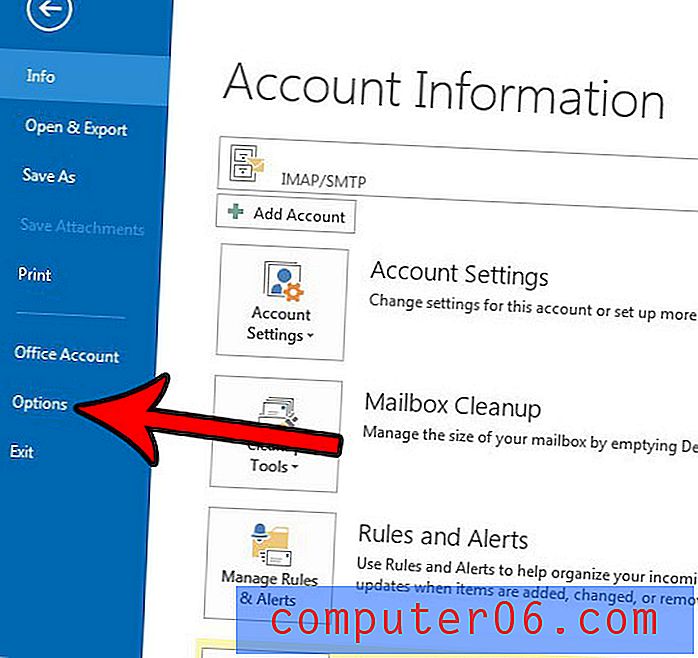
Étape 4: cliquez sur l'onglet Avancé .
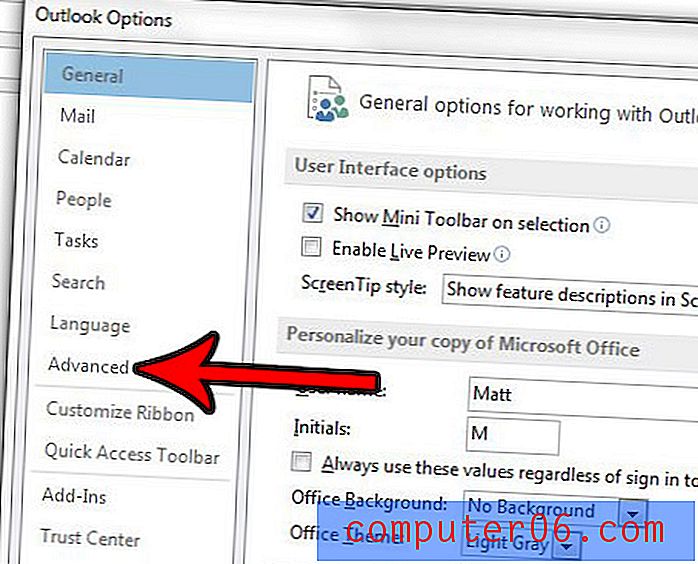
Étape 5: cliquez sur le bouton Paramètres d'archivage automatique dans la section Archivage automatique du menu.
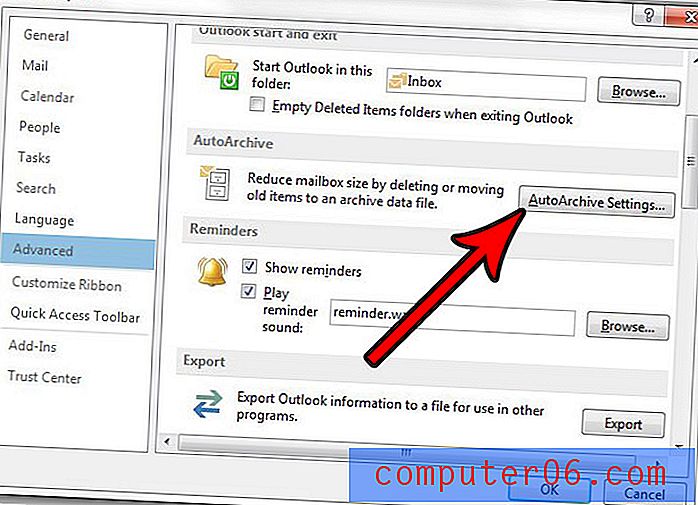
Étape 6: cochez la case à gauche de Exécuter l'archivage automatique tous les, puis spécifiez le nombre de jours pendant lesquels cette fonctionnalité doit attendre avant de s'exécuter. Ajustez l'un des autres paramètres de ce menu selon vos besoins, puis cliquez sur le bouton OK en bas de l'écran.
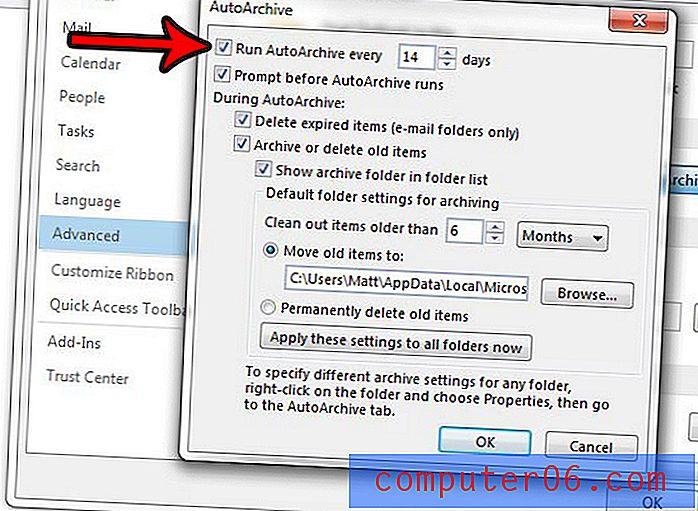
Notez que la fonctionnalité d'archivage automatique peut ne pas fonctionner si votre compte de messagerie fait partie d'un serveur Exchange ou si votre entreprise a des politiques concernant la conservation des e-mails. Vous pouvez modifier les paramètres spécifiques de l'archivage automatique pour un dossier individuel en cliquant avec le bouton droit sur ce dossier, en sélectionnant Propriétés, puis en choisissant l'onglet Archivage automatique .
Avez-vous besoin d'Outlook 2013 pour rechercher et envoyer de nouveaux messages plus fréquemment qu'il ne l'est actuellement? Découvrez comment modifier les paramètres d'envoi et de réception d'Outlook 2013 et personnaliser la fréquence à laquelle cela se produit.



